Содержание
- 2. «Информатизация системы образования» разработана программа «Основы профессиональной компетентности тьютора по внедрению ИКТ в деятельность школьных библиотекарей»,
- 3. Цель изучения раздела Создание таблиц, проведение вычислений в MS Excel графическое представление данных приемы анализа данных
- 4. Требуемый начальный уровень подготовки слушателей Знакомство с операционными системами семейства Microsoft Windows Первоначальные навыки работы в
- 5. меню ПРОГРАММА ЗАНЯТИЙ Знания и умения, приобретенные слушателями по завершении изучения курса Дидактические материалы по теме
- 6. Программа занятий
- 7. Интерфейс. Знакомство с меню и панелями инструментов. Структура книги. Ячейки, абсолютная и относительная адресация ячеек. Ввод
- 8. Вычисления в MS Excel Использование функций Правила ввода формул. Простейшие арифметические операции. Суммирование численных данных по
- 9. Приемы создания диаграмм. Вставка изображений. Типы и виды диаграмм. Автоматическое и ручное задание рядов диаграммы. Редактирование
- 10. Приемы анализа данных Приемы сортировки и фильтрации данных. Автофильтр. Использование статистических функций для анализа данных.
- 11. Использование MS Excel в профессиональной деятельности библиотекаря Примеры отчетных и иллюстративных материалов. Технологические особенности и возможности
- 12. Знания и умения, приобретенные слушателями по завершении изучения курса Понимание назначения и возможностей Excel Умение создавать
- 13. Способы оценки. Видами оценки выступают: Качество выполнения тренировочных заданий в процессе изучения Применение полученных навыков и
- 14. Примеры использования диаграмм Распределение электронных учебных изданий по видам в соответствии с их назначением
- 15. Примеры использования диаграмм Распределение электронных учебных изданий по форме представления информации
- 16. ВЫВОД: Освоение MS Excel позволит библиотекарю Автоматизировать процесс обработки результатов профессиональной деятельности Провести сравнение данных по
- 17. меню ВЫХОД ВОЗВРАТ К МЕНЮ Дидактические материалы по теме «Функции в приложении MS Excel»
- 18. Пример дидактических материалов по теме: Функции – это заранее определенные формулы, которые выполняют вычисления по заданным
- 19. Структура функции функция начинается со знака равенства (=), за ним следует имя функции, открывающая скобка, список
- 20. Пример содержимого ячейки с формулой, в которой использована функция SIN(x): А5 - адрес ячейки; SIN( )
- 21. Например функция ПИ( ), которая возвращает число 3,1415926... не имеет аргументов. Функция СУММ(А1:А300) подсчитает сумму чисел
- 22. Некоторые функции Excel:
- 23. Функция суммирования часто используется, поэтому за ней закреплена кнопка на панели инструментов с изображением символа суммирования:
- 24. В появившемся диалоговом окне мастера функций необходимо выбрать функцию, а затем нажать на кнопку ДАЛЕЕ
- 25. Второй шаг Мастера функций позволяет задать аргументы к выбранной функции
- 26. Вычисление среднего арифметического сделайте текущей ячейку B15; щелкните по кнопке Мастер функций; в диалоговом окне выберите
- 27. Указать диапазон, в котором вычисляется среднее значение можно двумя способами: Набрать диапазон вручную в диалоговом окне
- 28. В программу MS Excel встроено более 200 функций Через функции реализована большая часть возможностей данной программы.
- 30. Скачать презентацию


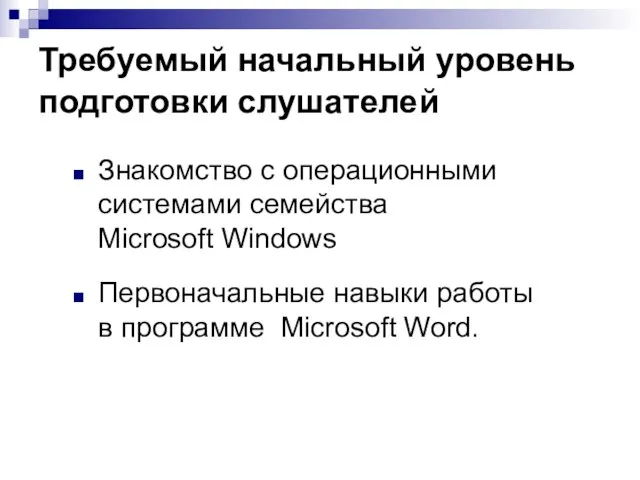






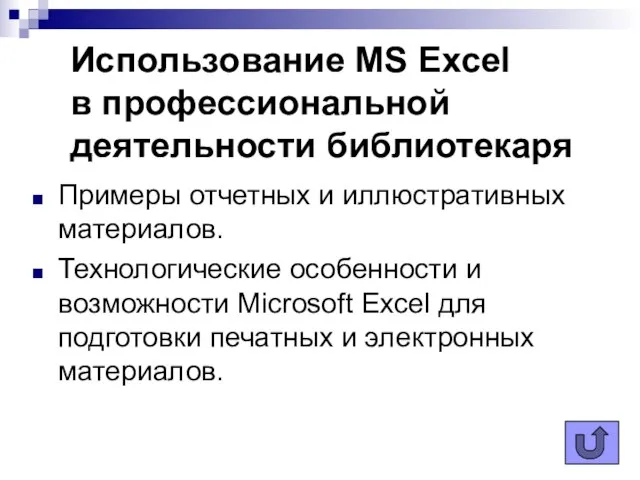


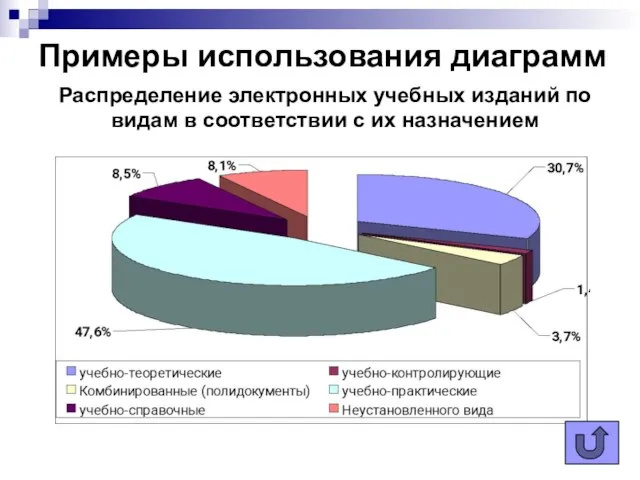
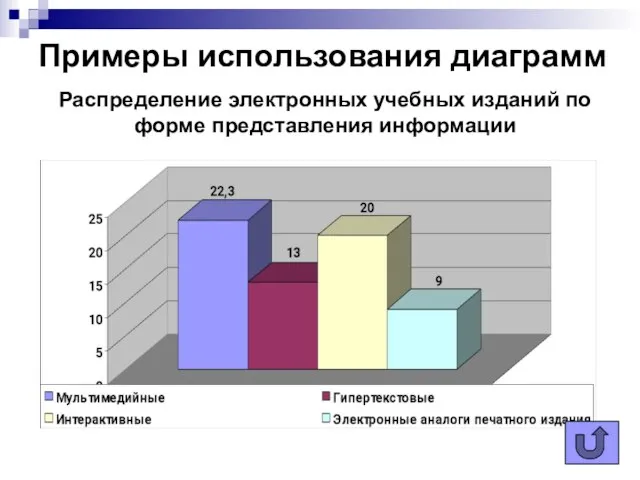




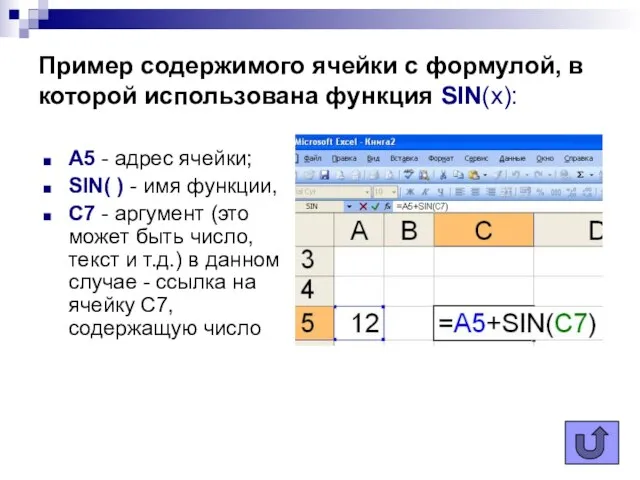



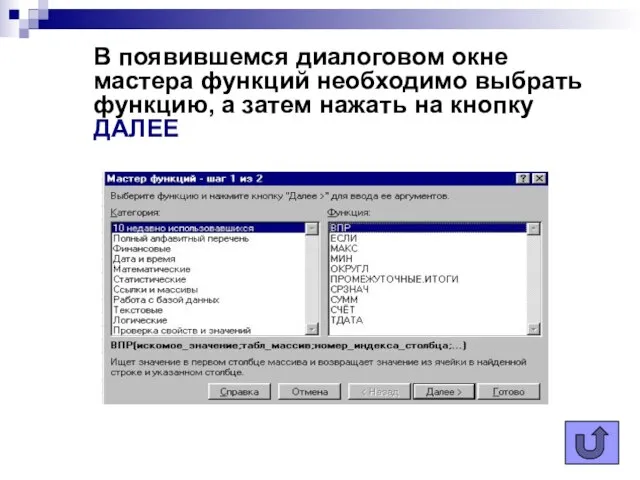
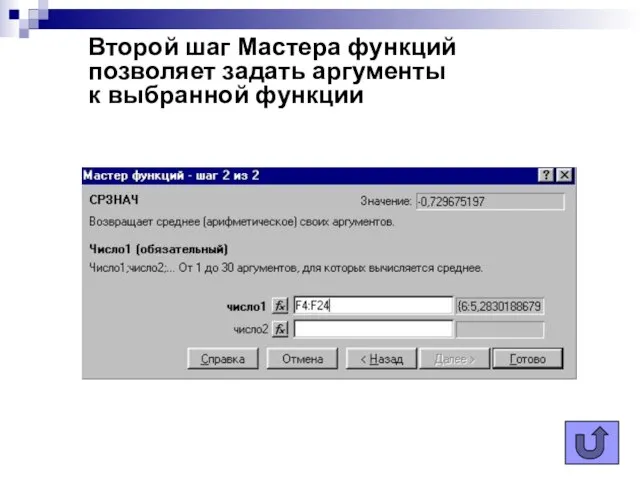
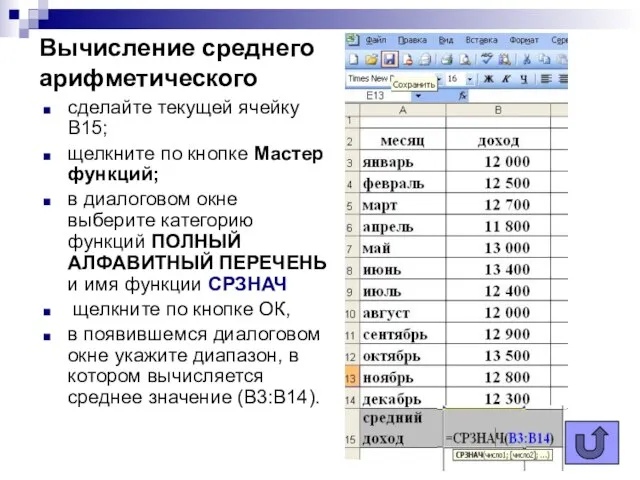


 Мероприятия по информированию, вовлечению, анкетированию, отбору и обучению
Мероприятия по информированию, вовлечению, анкетированию, отбору и обучению Питер. 03.04.2017
Питер. 03.04.2017 Лиса в русских народных сказках
Лиса в русских народных сказках Фирмы в экономике
Фирмы в экономике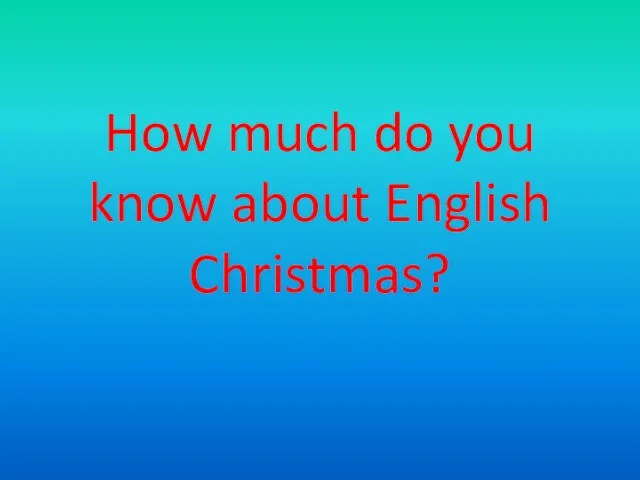 How much do you know about English Christmas?
How much do you know about English Christmas? Функциональные возможности дыхательной системы
Функциональные возможности дыхательной системы Оценочная деятельность учителя
Оценочная деятельность учителя Informace pro studenty
Informace pro studenty Видеоэкология
Видеоэкология Тема: «Живая и неживая природа»
Тема: «Живая и неживая природа» Тепловые явления
Тепловые явления Этапы речевого развития
Этапы речевого развития Писатели и поэты Кубани
Писатели и поэты Кубани Презентацию подготовила библиотекарь МБОУ СОШ №5 Танина С.П
Презентацию подготовила библиотекарь МБОУ СОШ №5 Танина С.П Презентация на тему Family Businesses (Семейный бизнес)
Презентация на тему Family Businesses (Семейный бизнес)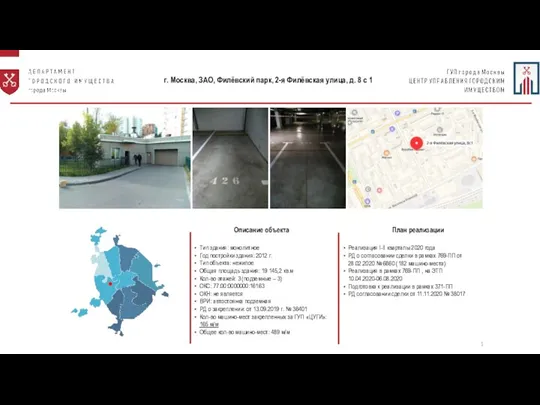 Описание объекта
Описание объекта Порядок вступления в силу нормативных правовых актов
Порядок вступления в силу нормативных правовых актов «Женщины Архангельской области: вчера, сегодня, завтра» Н.А. Макарова, председатель РОО «Совет женщин Архангельской области» г
«Женщины Архангельской области: вчера, сегодня, завтра» Н.А. Макарова, председатель РОО «Совет женщин Архангельской области» г Презентация на тему Нефтяная промышленность США
Презентация на тему Нефтяная промышленность США Спасообыденная церковь – прошлое и настоящее
Спасообыденная церковь – прошлое и настоящее Три состояния воды
Три состояния воды Технічне обслуговування верстата HAAS EC-400, який використовується для механічної обробки деталі Люлька PVS71-09.001
Технічне обслуговування верстата HAAS EC-400, який використовується для механічної обробки деталі Люлька PVS71-09.001 Финансовый механизм коммерческого предприятия
Финансовый механизм коммерческого предприятия Волшебное преображение кляксы
Волшебное преображение кляксы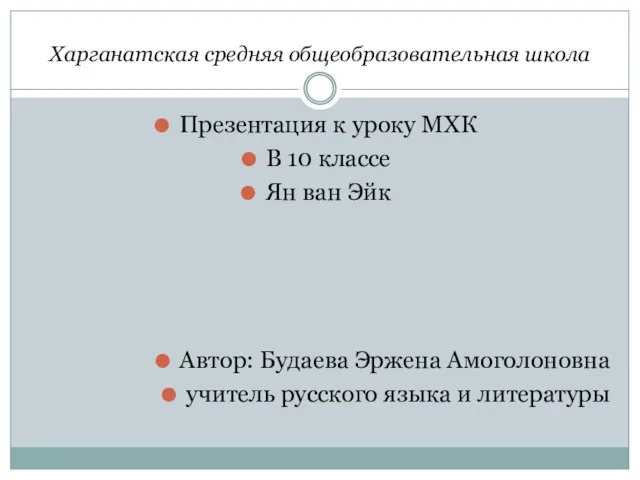 Презентация на тему Харганатская средняя общеобразовательная школа
Презентация на тему Харганатская средняя общеобразовательная школа  Русская культура в произведениях русских классиков
Русская культура в произведениях русских классиков Основы государства и права. Законность и порядок
Основы государства и права. Законность и порядок Народные обереговые куклы Козьма и Демьян
Народные обереговые куклы Козьма и Демьян